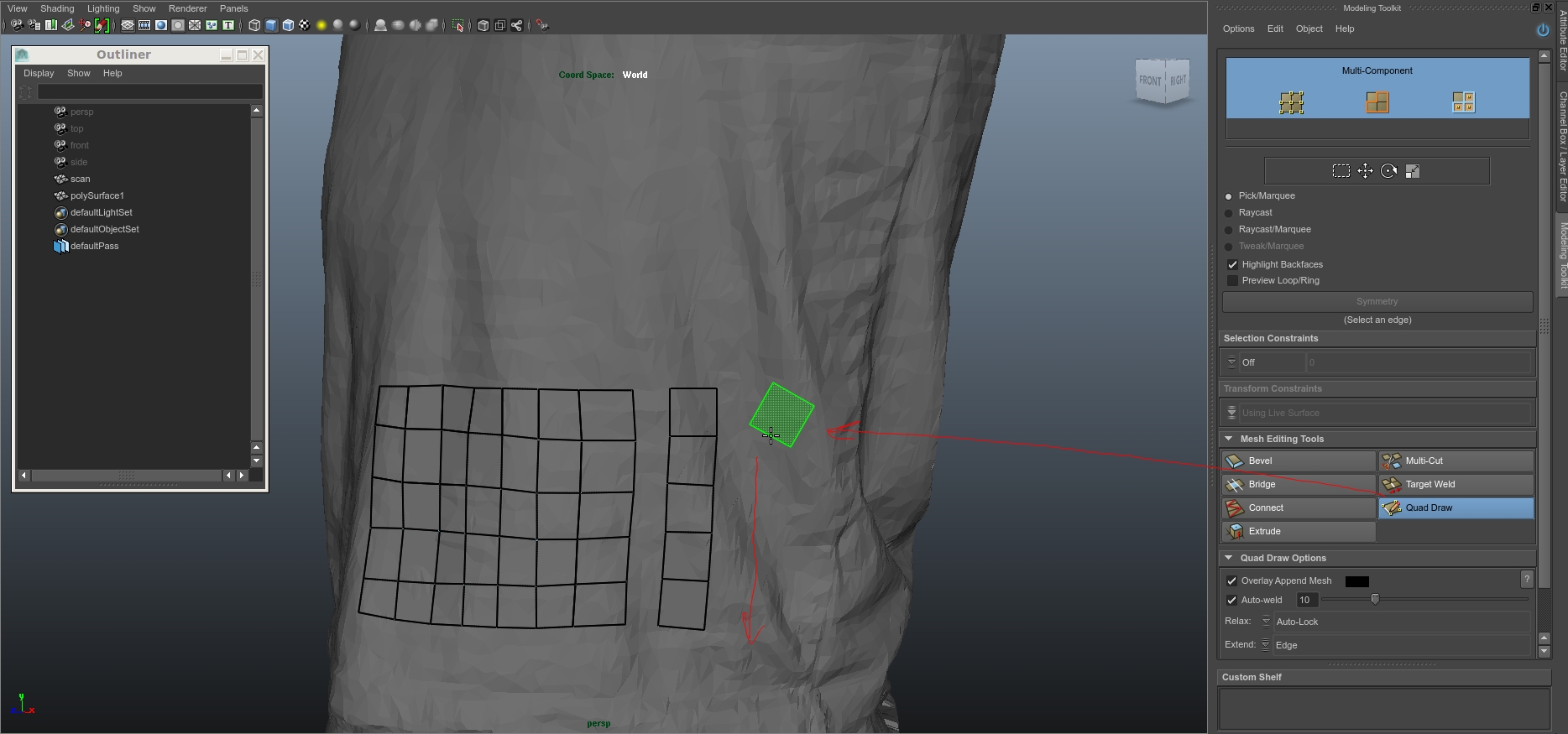Maléfica, creatures featurette
Parece que tenemos un nuevo vídeo presentándonos algunas de las criaturas que hicimos en MPC y que podremos ver en Maléfica.
De Mari a Modo con un click
Desde hace unos 10 o 12 años, UDIM ha sido el método de UV Mapping más utilizado en la industria de los VFX. Desde hace 4 o 5 años aproximadamente, cuando Mari empezó a ser popular y abierto a profesionales fuera de los grandes estudios, UDIM se ha expandido a todos los niveles.
Poco a poco, las empresas responsables por software 3D, o motores de render, han ido adaptando sus herramientas para que trabajar con UDIM sea cada vez más sencillo.
Si eres usuario de Maya y Arnold o VRay, seguro que vienes utilizando los "tokens" que ofrecen desde hace un tiempo.
Hasta ahora en Modo, había que configurar cada mapa de textura con la coordenada correspondiente de UDIM, lo que suponía un dolor de cabeza, especialmente si trabajas con assets de 50 UDIMs o más.
Con la nueva version de Modo 801, trabajar con UDIM es incluso más sencillo.
Basta con exportar los mapas desde Mari y cargarlos en Modo con la opción "load UDIM".
Aquí dejo el sencillo procedimiento que hay que seguir.
- Exporta tus mapas desde Mari. A mi me gusta utilizar la nomenclatura componente_UDIM.exr por ejemplo RGB_1001.exr
- Asigna un nuevo material a tu asset.
- Añade encima del material una textura mediante la opción add layer -> image map -> load udims.
- Selecciona la secuencia de UDIMs.
- Cambia el effect para afectar al channel deseado, como has hecho siempre.
- Fíjate que en las opciones de UV Map ya vienen por defecto la opción Use Clip UDIM, así que no tienes que preocuparte de nada, Modo ya se encarga solito de leer las coordenadas UDIM.
Ya está, no necesitas hacer nada mas :)
- Como extra, puedes ir al image manger y seleccionar un mapa de textura. Verás como en las propiedades UV te muestra la coordenada UDIM a la que pertenece.
- También en esta misma ventana de propiedades, bajo color -> colorspace puedes cambiar el espacio de color de una secuencia completa de UDIMs con un solo click, lo que viene genial si trabajas mediante Linear Workflow o cualquier otro espacio de color.
Retopología en Maya 2014, trabajando con scans 3D
Hoy en día en cualquier producción cinematográfica donde hay presentes VFX, utilizamos scanners 3D. Bien sea a través de Lidar, photogrammetry o cualquier otra técnica, pero los scans 3D son uno de los recursos más utilizados y además, uno de las más útiles para crear assets de gran calidad.
Un scan 3D por si mismo no sirve para nada, pero si lo tratamos con cuidado puede ser de gran utilidad para extraer información de volumen, detalles para aplicar como displacement map, texturas fotográficas, etc.
Hay muchas formas y diferentes herramientas para procesar scans 3D, pero en Maya 2014 han incorporado unas cuantas, que si bien son muy básicas, cumplen su función a la perfección.
Es decir, son muy sencillas de utilizar y funcionan bien.
Llevo un tiempo utilizándolas para procesar los scans 3D con los que tengo que trabajar en mi día a día, así que sin mas, paso a nombrarlas y explicar un poco como las utilizo.
- En este scan 3D puede verse la cantidad de detalle presente. Toda esa información nos viene genial para extraerla y utilizarla de un montón de formas diferentes.
- Cuando chequeamos la topología del scan 3D, salta a la vista de que es una topología que no sirve para trabajar, incluso habiendo sido ya procesada y limpiada utilizando el software específico del scanner 3D.
Paso a contaros como yo utilizo las nuevas herramientas de Maya 2014 para este propósito.
- Me creo una nueva capa donde meto el scan 3D.
- A esta capa, le activo la opción reference, para evitar seleccionar el scan en viewport.
- En las opciones de snap, seleccionar como Live Surface el scan 3D.
- Activar el Modeling Kit.
- En el apartado Transform Constraints, chequear Using Live Surface.
- Esto hará que el scan 3D sea la base para nuestro modelado, y cualquier operación que hagamos se adapte automáticamente a la superficie del scan 3D.
- La herramienta Quad Draw nos permite dibujar polígonos sobre la superficie del scan 3D.
- Dibujando 4 puntos se creará un polígono.
- Una vez definidos los 4 puntos, si presionamos shift mientras situamos el cursor del mouse dentro de los 4 puntos, veremos un preview del polígono que estamos creando.
- Para crear el polígono, simplemente hacemos click.
- Podemos definir tantos puntos para crear polígonos como queramos.
- LMB para crear puntos, MMB para mover puntos/edges/polys y CTRL+LMB para borrar puntos/edges/polys. CTRL+MMB para mover edge loops.
- Si quieres extruir edges de polígonos ya creados, basta con presionar CTRL+SHIFT+LMB y tirar del edge deseado.
- Para añadir edge loops: SHIFT+LMB.
- Para añadir edge loops justo en el centro: SHIFT+MMB.
- Para dibujar polígonos "on the fly" simplemente presiona CTRL+SHIFT+LMB y dibuja en cualquier dirección.
- Para cambiar el tamaño de los polígonos presiona CTRL+SHIFT+MMB.
- Para juntar dos polígonos separados, creando un nuevo polígono, SHIFT+LMB en el espacio entre ambos polígonos.
- Para soldar puntos, CTRL+MMB.
Cuando nos encontramos objetos cilíndricos, rectangulares, tubulares, etc, es incluso más sencillo hacer retopología.
- Creamos un volumen suficientemente grande para contener el objeto de referencia. En este caso, un brazo.
- En las opciones del Modeling Toolkit, vamos a edit -> Shrinkwrap Selection.
- El volumen cilíndrico se adaptará a la forma de referencia.
- Si la topología no se queda todo lo ordenada que te hubiese gustado, basta con seleccionar el Quad Draw. Por defecto está activada la opción relax, simplemente pinta encima de la geometría y ordena la topología.
Y prácticamente estas son todas las herramientas que utilizo dentro de Maya 2014 para procesar mis scans 3D. Si tenéis alguna duda, aquí estoy :)
Godzilla, on-set making of
Aquí os dejo un par de videos con "witness cameras" del set de rodaje de Godzilla, donde puede verse al equipo de Gareth Edwards y algunos de los fantásticos sets creados por Owen Paterson y su equipo.
Godzilla, datos de producción
Dentro de 15 días se estrena la nueva película de Godzilla dirigida por Gareth Edwards y que tiene pinta de convertirse en el blockbuster del año.
He trabajado en esta cinta alrededor de unos dos años, en dos de los estudios de efectos visuales mas prestigiosos del panorama actual, MPC y Dneg.
Aprovechando la ocasión, os dejo algunos datos curiosos de la producción.
El monstruo
- Los dientes de Godzilla tienen una anchura aproximada de 53cm
- La longitud de los dientes de Godzilla es de 1.07m
- Godzilla tiene 60 dientes.
- El aullido de Godzilla puede escucharse desde una distancia de aproximadamente 5km
- Los pies de Godzilla tienen una anchura de 17.66m
- La longitud de los pies de Godzilla es de 18.18m
- En la batalla final en la ciudad de San Francisco, se destruyen 80 manzanas de edificios.
- En la espalda de Godzilla pueden contarse 89 picos o espinas.
- La altura de Godzilla es de aproximadamente 108m, el más grande llevado a la gran pantalla.
- La longitud total de Godzilla es de aproximadamente 168m
- El volumen total de Godzilla es de 90m3
- El peso de Godzilla es de unas 90.000 toneladas.
La producción
- 4 artistas de MPC crearon el modelo y texturas de Godzilla, esculpiendo una a una sus miles de escamas.
- 6 meses de trabajo por el equipo de animación de MPC para animar a Godzilla.
- La película se filmó en 6 ciudades diferentes.
- 7 unidades completas de producción cinematográfica se necesitaron para filmar Godzilla.
- 98 sets fueron creados por Owen Paterson y su equipo para rodar la película.
- MPC creó 327 planos de efectos especiales.
- Se capturaron panorámicas de 360◦ que cubren todo el skyline de San Francisco para utilizar como fondo desde multitud de vistas diferentes para la batalla final de la película.
- Double Negative creó 418 planos de efectos visuales para la película, incluyendo la mayoría de fondos y entornos.
- Alrededor de 500 personas trabajaron en el equipo de producción de Gareth Edwards.
- Se recreó una parte de 122m del Golden Gate Bridge en el parking de Canadian Motion Picture Park Studios.
- Si quisiéramos renderizar a Godzilla en una sola máquina, tardaría 445 años, MPC tendría que haber empezado en el siglo 16, en el año 1570 :)
- 762 artistas y técnicos han trabajado en los VFX de la película. El total de planos con efectos especiales suma los 960.
- El modelo de Godzilla creado por MPC tiene exactamente 500.000 polígonos.
Toho
- En el año 1954 la compañía japonesa Toho Company Ltd, estrenó la primera película de Godzilla dirigida por Ishirô Honda.
- El monstruo de la primera película tenía una altura de 50m.
- 28 películas sobre Godzilla se han producido en los últimos 60 años por Toho Company Ltd.
- En 1954 la primera película de Godzilla realizada por Toho Company Ltd, se llamó Gojira, y con la última versión del 2014 dirigida por Gareth Edwards celebramos el 60 aniversario de aquella primera versión.
Definitivo trailer de Godzilla
Ya está aquí, el nuevo y definitivo trailer de Godzilla!
En cines el 16 de Mayo de 2014!
Han sido mas de dos años de trabajo en dos estudios de efectos visuales diferentes, pero ha merecido la pena :)